
|
In endgültige Kategorie verschieben |
Scroll |
|
Sie können das Verschieben von Smart Capture-Dokumenten in die Ausgabekategorie konfigurieren. Dies umfasst die folgenden Schritte: •Die Smart Capture-Warteschlange auswählen. Die hier konfigurierte Warteschlange wird von der Smart Capture-Uploadaktivität verwendet. Die Uploadaktivität sucht nach einer endgültigen Kategorie und ruft die Warteschlangen-ID von dort ab. •Ausgabe-Kategoriefelder zu Feldern im JSON-Schema der Warteschlange zuordnen. |
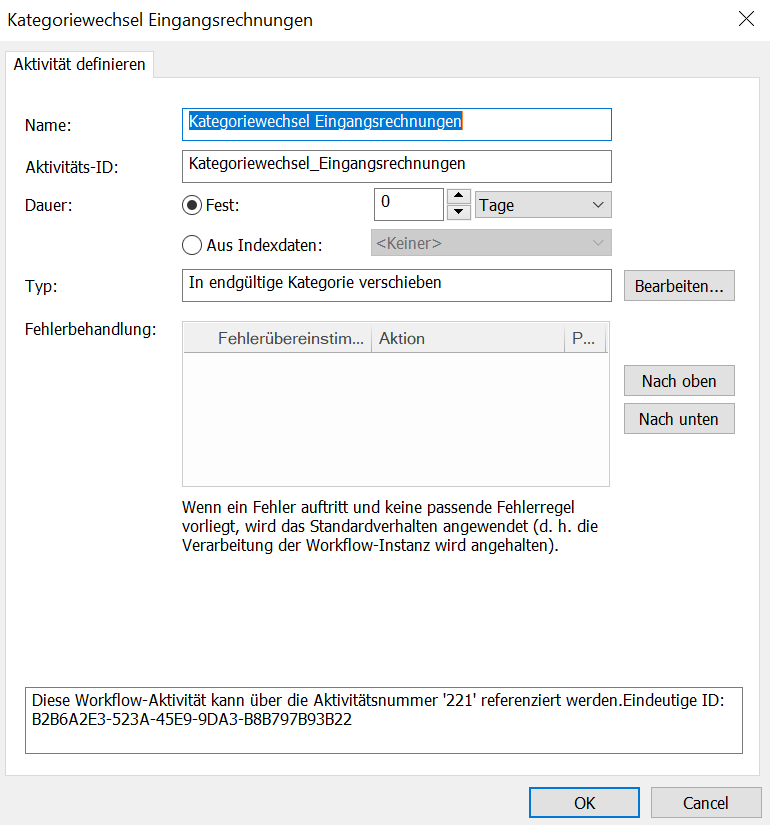
Allgemeine Einstellungen
Nähere Informationen zu allgemeinen Workflow-Aktivitätseinstellungen finden Sie hier:
Referenz: Häufig verwendete Workflow-Aktivitätseinstellungen
Bearbeiten...
Öffnet das Dialogfeld "In endgültige Kategorie verschieben".
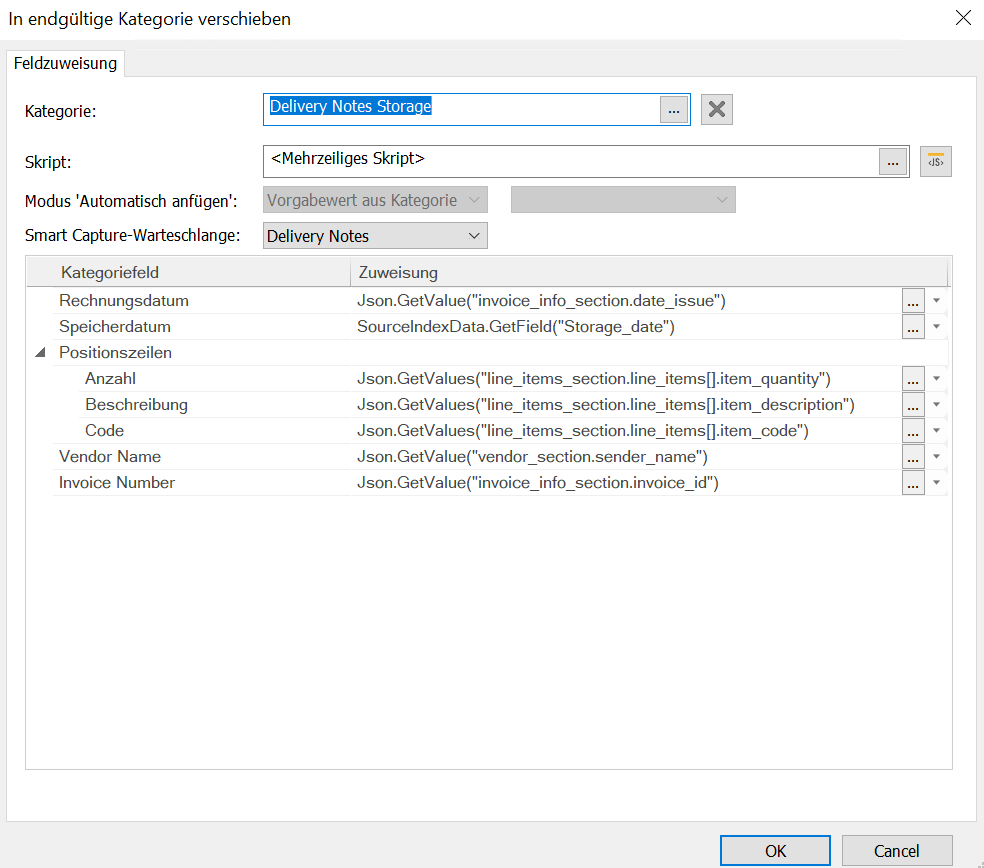
Kategorie
Wählen Sie eine Ausgabekategorie für diesen Smart Capture-Workflow aus.
Skript
Die erweiterten Skriptoptionen sind die gleichen wie bei Indexierungsprofilen.
Referenz: Objekte und Funktionen
Modus "Automatisch anfügen"
Legen Sie das Verhalten für das Speichern des Dokuments fest, wenn das automatische Anfügen der Zielkategorie aktiviert ist. Die hier ausgewählte Einstellung setzt die Standardeinstellung der Kategorie außer Kraft, es sei denn, die Option "Standardkategorie" wird gewählt.
Referenz: Modus "Automatisch anfügen"
Geben Sie für jedes Feld der neuen Kategorie unter "Zuweisung" den gewünschten Wert ein. Die Dropdownliste enthält die Felder aus der Quellkategorie. Diese können dann den Feldern der Zielkategorie zugeordnet werden, die links unter "Kategoriefeld" aufgelistet sind. Es können benutzerdefinierte Skripte für die Zuweisung verwendet werden.
|
Hinweis: Beachten Sie, dass Skripte in dieser Aktivität nicht verwendet werden können, um die Kategorie einzurichten oder um mehrere Kategorien in der Zuweisung zu verwenden. |
Smart Capture-Warteschlange
Wählen Sie eine vordefinierte oder angepasste Smart Capture-Warteschlange aus. Verschiedene Warteschlangen haben verschiedene geschulte Datenfelder.
Kategoriefeld/Zuweisung
Ordnen Sie die Felder in der Ausgabekategorie den Feldern im JSON-Schema der ausgewählten Warteschlange zu.


